长久以来 Windows 的触摸板总是不尽如人意,误触、低效、手感差…… 每当小淙不得不使用触摸板时,都无比羡慕 MacBook 丝滑的触摸板和 ThinkPad 高效的小红点。
Windows 触摸板存在诸多问题已经不是一年半载,与其等厂商来解决,不如我们自己动手,如果你已经不发忍受 Windows 低能的触摸板,今天小淙就教你如何升级 Windows 触摸板,让它拥有丝滑有精准的使用体验。
01
—
用好手势
微软当然也知道 Windows 系统的触摸板不好用,所以在 Windows 10 中做了很多优化,比如「精准式触摸」,简单来说就是微软对电脑厂商的触摸板很失望,于是决定自己做触摸板优化,由 Windows 10 直接接管触摸板触摸板怎么禁用,而不是通过厂商的三方驱动。
你可以在 设置 – 设备 – 触摸板中查看电脑是否支持「精准式触摸」。
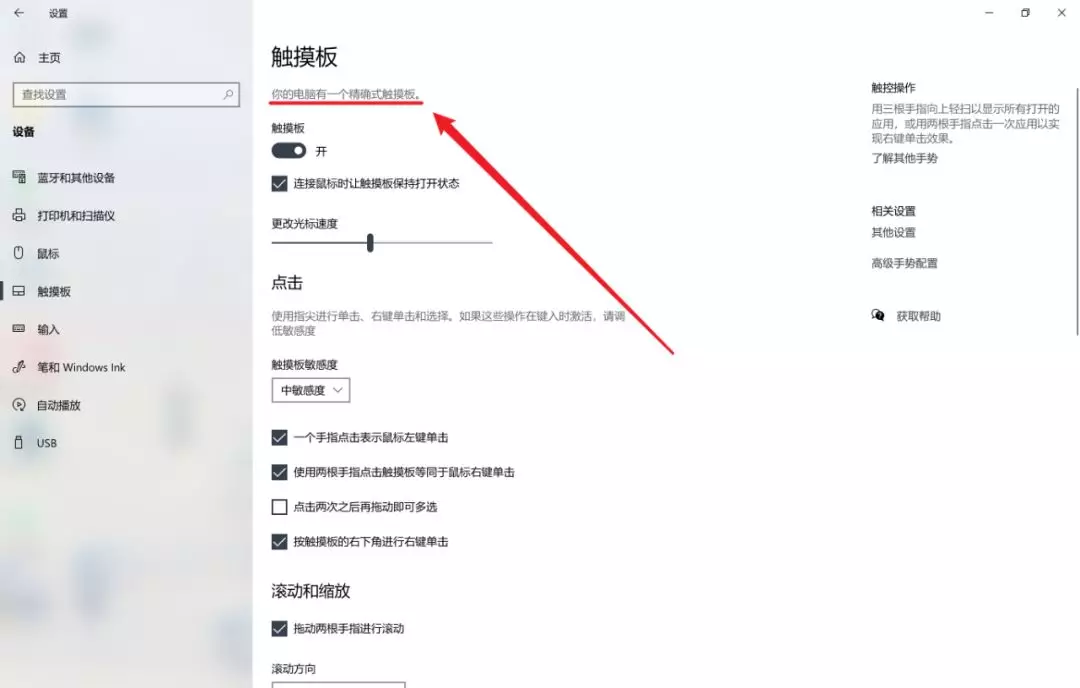
拥有「精准式触摸」触摸板不光更精准而且支持很多高效的手势操作。
除了一指点击为鼠标左键、双指点击为鼠标右键,双指滑动为鼠标滚轮外,还可以更多指头加入战斗:
三指单击 – 按下鼠标中键
三指左右滑 – 切换程序
三指上滑 – 多任务和时间线
三指下滑 – 显示桌面(所有程序最小化)
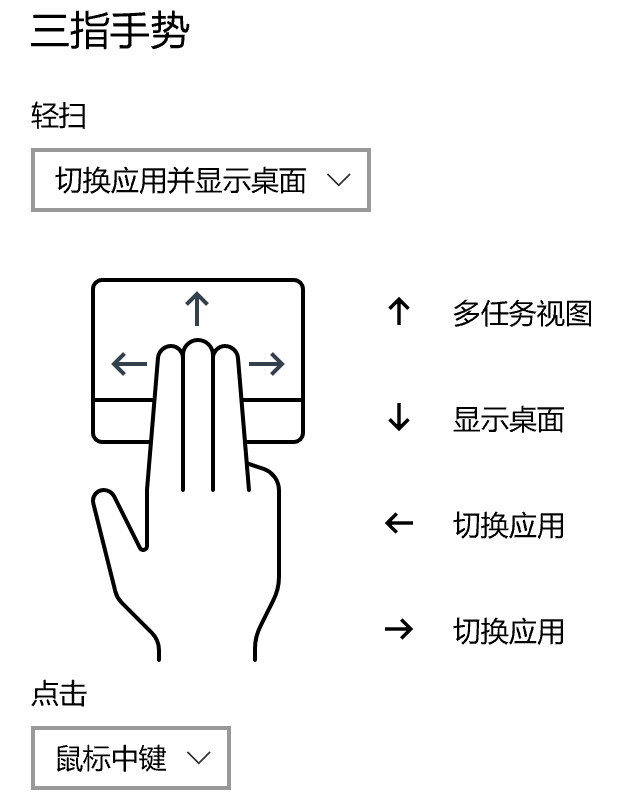
四指单击 – 操作中心
四指左右滑 – 切换虚拟桌面
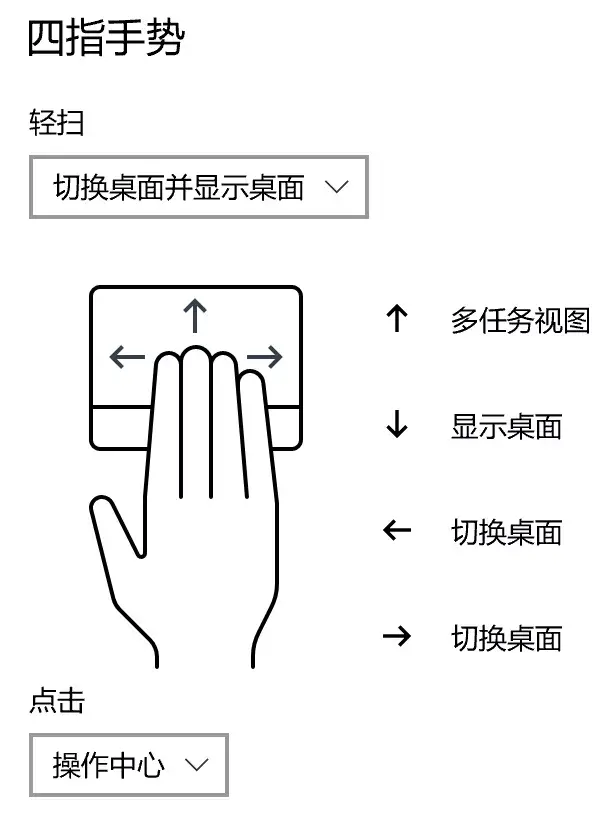
02
—
自行安装「精准式触摸」
没有「精准式触摸」的朋友请先确保你的系统是最新版 Windows 10,如果还是没有,我们也可以自己手动安装。
首先查看你的触摸板是「Synaptics」还是「Elan」的,右键开始菜单 – 设备管理器 – 鼠标和其他设备指针。

然后去微软官方网址:
根据搜索触摸板厂商搜索 Synaptics 或 Elan wdf
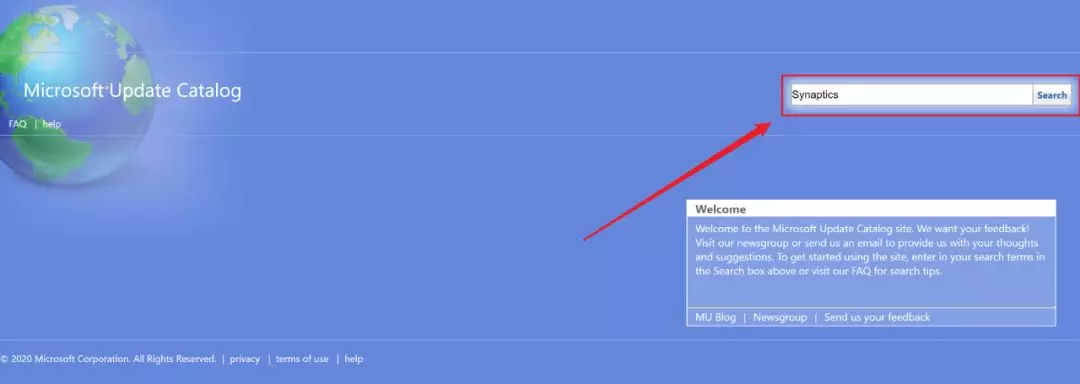
下载时间最靠前的驱动
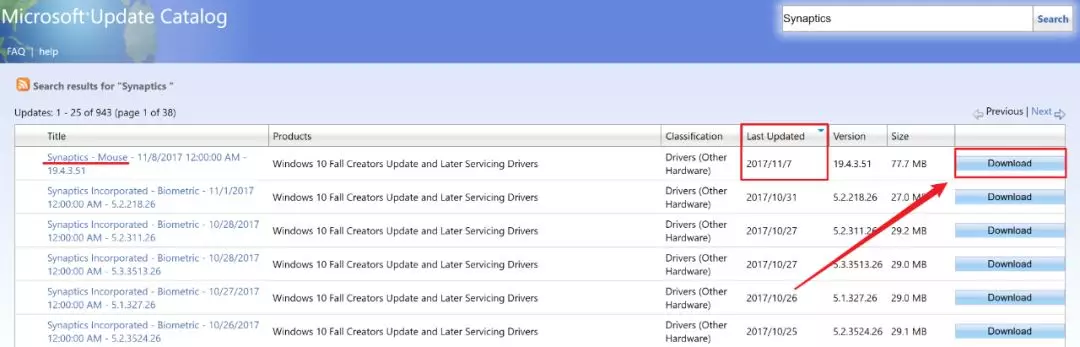
下载完成后将其全部文件解压到一个英文目录下,双击运行 dpinst.exe 安装
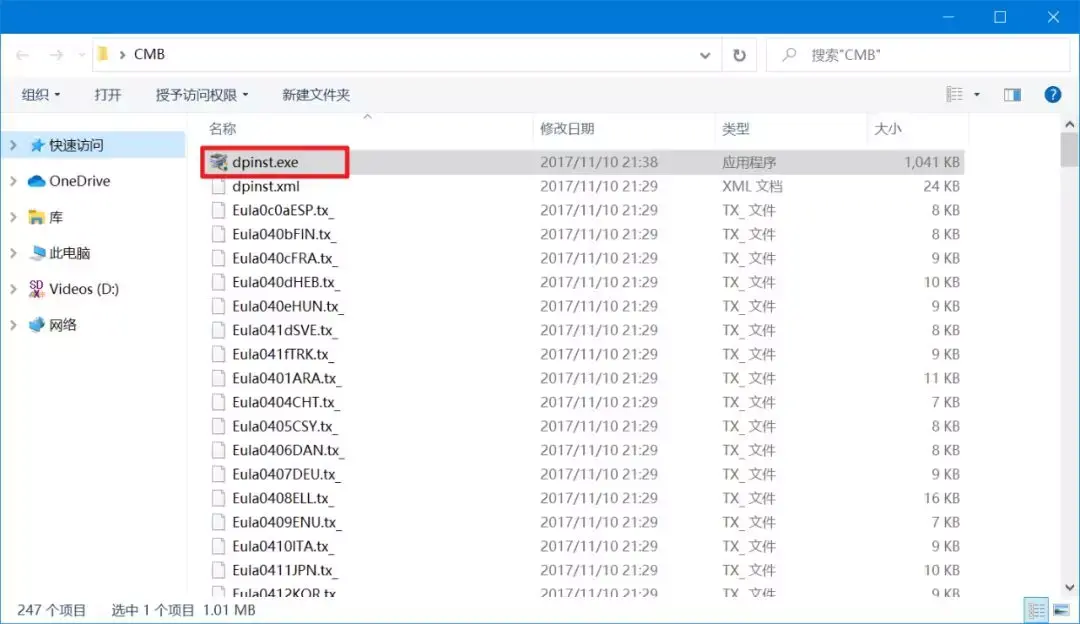
安装完成后需要重启一次
重启后再次进入 设备管理器 – 鼠标和其他设备指针,右键刚刚安装好的驱动触摸板怎么禁用,更新驱动。
更新驱动完毕后可能还需要重启一次,再次进入触摸板设置应该就能看到「精准式触摸」了。
03
—
使用软件武装触摸板
光靠自带的手势可能还是无法满足日常使用,因为它只支持系统成面的简单操作,小淙强烈推荐大家安装「GestureSign」来扩展你的手势。
GestureSign 是一款开源的手势软件,它支持更丰富的手势功能,比如音量调节、复制粘贴、关闭窗口、浏览器手势等。
不光如此,除了触摸板,它还支持鼠标、触控笔、触屏手势操作,让你能自由切换各种外设而无需记忆多套手势方案。
GestureSign 可能有一定学习成本,但绝对能让体验和效率得到质的提升。
你可以直接在应用商店下载安装:
安装完毕后打开你会发现 GestureSign 有点简陋,但不影响它的性能强大。
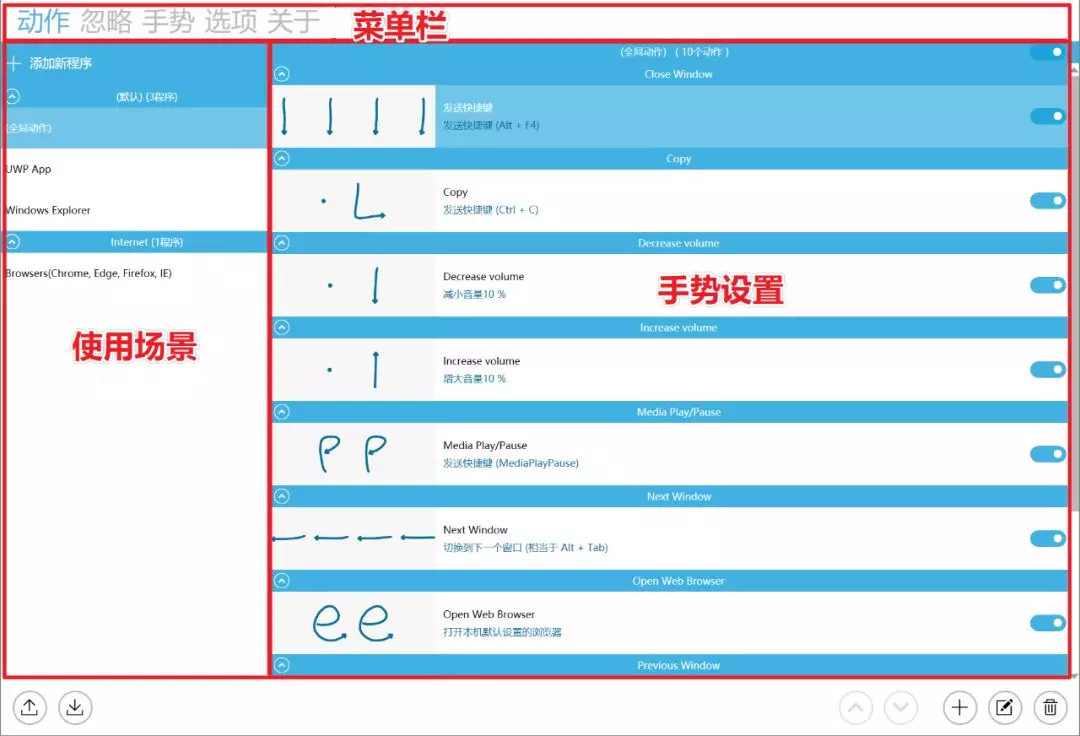
先在选项中开启你使用的控制器。
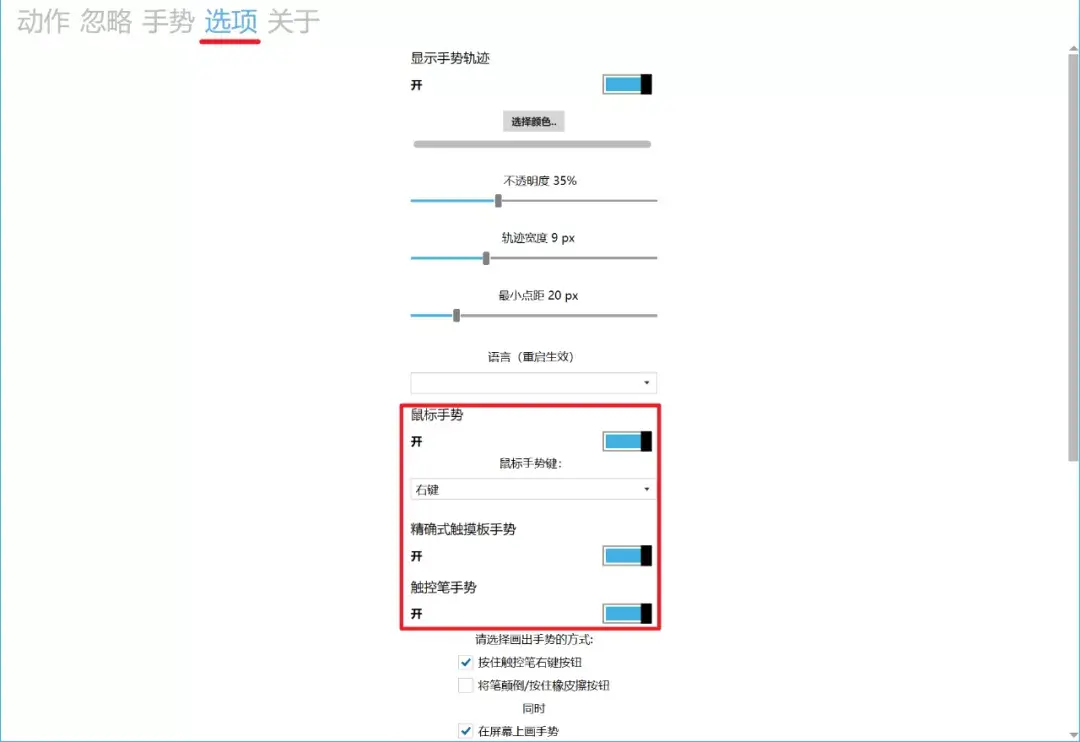
之后回到动作页面,你可以选择设置全局手势(系统成面)或为指定程序设置专门的手势。
所有手势都可以自己画,这是 GestureSign 的一大优点,你可以在画手势的时候感受这个手势是否顺手。
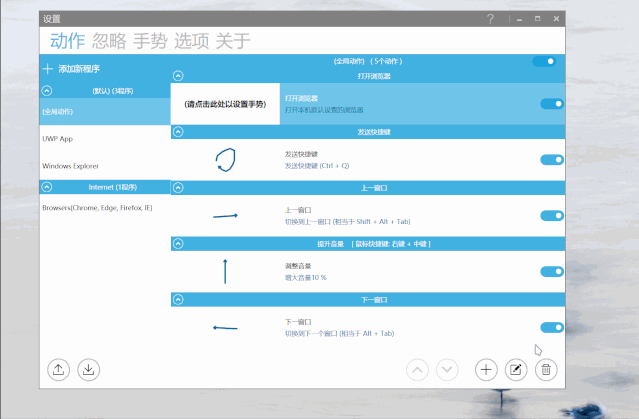
另外 GestureSign 内置了部分系统常用命令,如果没有找到你需要的命令,还可以选择发送快捷键,意思是当你画出这个手势,就相当于按下对应的快捷键。
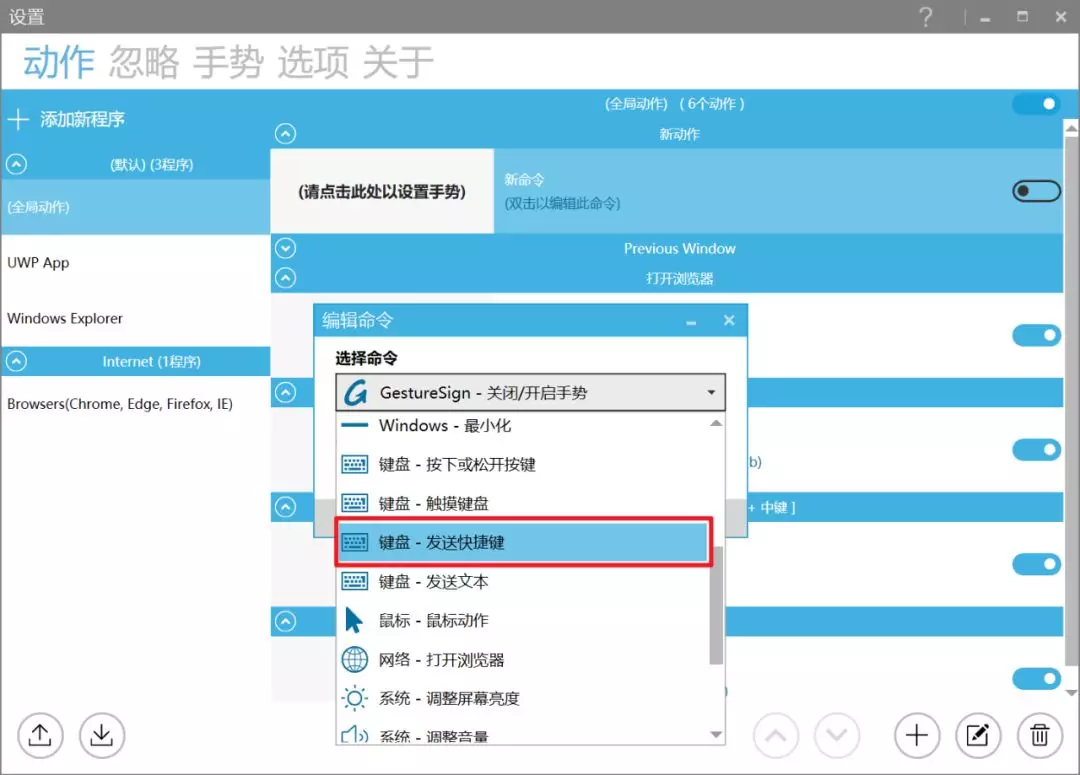
GestureSign 可以说是 Windows笔记本必备软件,有了它后你的触摸板功能完全不输MacBook,另外如果你的笔记本还支持触摸屏,通过 GestureSign 完全可以达到 iPad 的手势体验。
既然看到这里不妨点个 在看 支持一下吧!
———END———
限 时 特 惠:本站每日持续更新海量各大内部创业教程,一年会员只需128元,全站资源免费下载点击查看详情
站 长 微 信:jiumai99





 ×
×